Dowiedz się więcej na temat zadań administracyjnych SQL, które mają zastosowanie do programu Autodesk Vault.
Domyślnie konto i hasło administratora programu SQL Server
W programie Microsoft SQL Server jest tworzone domyślne konto administratora o nazwie SA. Konto to posiada pełne prawa administratora jak również jest właścicielem tabel systemowych. Podczas instalowania programu SQL Server przez program Vault jest konfigurowane konto SA z tym domyślnym hasłem. Jeśli nie zmieni się hasła do konta SA, nie będzie konieczne jego wprowadzanie w programie ADMS Console w przypadku poleceń, które wymagają hasła.
Jeśli hasło do konta SA zostanie zmienione, konieczne będzie wprowadzanie nowego hasła podczas wykonywania poleceń administracyjnych wymagających hasła, takich jak dołączanie repozytoriów.
Domyślne hasło użytkownika SA
- Domyślnym hasłem do konta SA jest AutodeskVault@26200.
Administrator systemu może zmienić domyślne hasło użytkownika SA ze względów bezpieczeństwa. Po zmianie hasła niektóre polecenia programu ADMS Console wymagają, aby administrator wpisał nowe hasło za każdym razem, gdy te polecenia są wykonywane. Z tego powodu nowe hasło należy przechowywać w bezpiecznym miejscu.
W programie Autodesk Vault jest tworzone także konto użytkownika SQL Vaultsys na potrzeby transakcji SQL. Hasło do tego konta można zmienić tylko przy użyciu programu SQL Server Management Studio. Jeśli administrator systemu nie zmieni hasła do konta Vaultsys, musi zaktualizować hasło przechowywane w programie ADMS Console.
Jeżeli jest planowane wdrożenie replikacji, należy utworzyć w domenie „użytkownika replikacji”. Jest to wyznaczone konto służące do obsługi replikacji między grupami roboczymi. Firma Autodesk zaleca użycie silnego hasła dla tego konta, najlepiej takiego, które nigdy nie wygasa.
Uwaga: W przypadku dodawania witryn Vault Server (ADMS) do konta subskrybenta/wydawcy instalacja programu ADMS spowoduje przywrócenie domyślnego hasła do konta Vaultsys w programie SQL Server. Hasło należy zmienić z powrotem na niestandardowe natychmiast po zakończeniu instalacji, w przeciwnym razie użytkownik nie będzie mógł uzyskać dostępu do programu Vault.
Dla każdego zainstalowanego programu ADMS Console w programie SQL Server jest tworzona nazwa użytkownika ADMS-[nazwa_serwera].
Wymagania dotyczące programu Microsoft SQL
Wymagania pojedynczej lokalizacji i wymagania replikacji zawiera temat Wymagania systemowe programu Vault.
Logowanie do serwera SQL
W przypadku zmiany domyślnego hasła są serwera SQL należy się zalogować za pomocą nowego hasła są. Jeśli hasło nie jest znane, należy skontaktować się z administratorem serwera SQL.
- Wprowadź nazwę użytkownika konta sa. Domyślnie użytym ciągiem jest sa.
- Wprowadź hasło konta sa SQL.
- Kliknij przycisk OK.
Instalowanie programu Microsoft SQL Server przed zainstalowaniem programu Autodesk Vault Server
Program Microsoft SQL Server należy zainstalować przed zainstalowaniem programu Vault Server.
Instalowanie programu SQL 2019 Server
- Rozpocznij proces instalacji, wybierając opcję autonomicznej instalacji nowego programu SQL Server lub dodając do istniejącej instalacji funkcje z menu instalacji.
- W procesie instalacji zostaną zainstalowane wszelkie wymagane wstępnie elementy i rozpoczęte zostaną testy przedinstalacyjne.
Uwaga: Jeśli wystąpią błędy, przed kontynuowaniem podejmij odpowiednie działania naprawcze.
- Podczas kroku Setup Role (Konfigurowanie roli) wybierz opcję SQL Server Feature Installation (Instalacja funkcji programu SQL Server), a następnie kliknij przycisk Next (Dalej).
- W oknie Feature Selection (Wybieranie funkcji) wybierz opcję Database Engine Services (Usługi aparatu bazy danych) i dowolne role wymagane przez środowisko. Na tym etapie można również określić lokalizację instalacji.
Ważne: Firma Autodesk zaleca, aby w obszarze Database Engine Services (Usługi aparatu bazy danych) włączyć opcję SQL Server Replication (Replikacja programu SQL Server), nawet jeżeli nie jest planowane natychmiastowe wdrożenie środowiska replikacji. Włączenie tej opcji nie ma wpływu na instalację w pojedynczej lokalizacji i ułatwia ewentualne późniejsze przejście do zreplikowanego wdrożenia. Firma Autodesk zaleca także włączenie opcji Management Tools (Narzędzia do zarządzania) i SQL Client Connectivity SDK.Uwaga: Funkcja Management Tools-Basic (Narzędzia zarządzania — podstawowe) jest dostępna w wersji Express programu SQL Server.
- Kliknij przycisk Dalej.
- W oknie Instance Configuration (Konfiguracja wystąpienia) wybierz opcję Named instance (Nazwane wystąpienie) i wprowadź nazwę. Można na przykład użyć nazwy „AutodeskVault” lub określić własną nazwę wystąpienia.
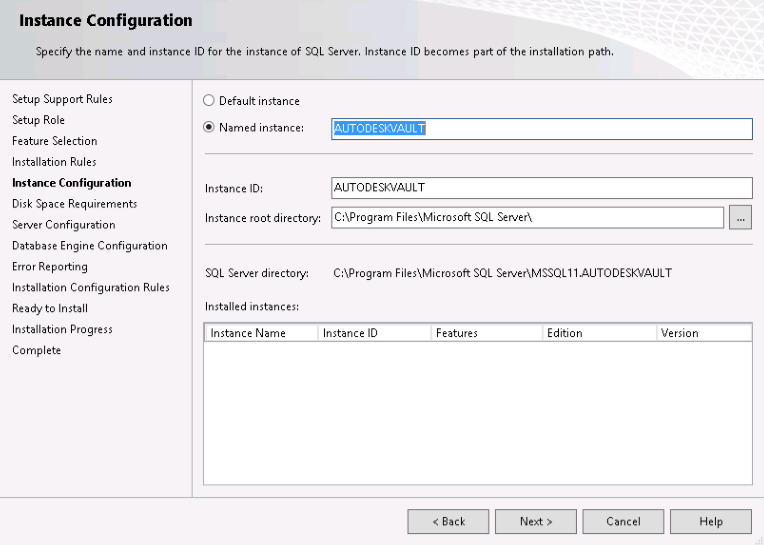
- Kliknij przycisk Dalej.
- W oknie konfiguracji serwera wybierz kartę Konta usług.
- Dla procesora bazy danych programu SQL Server określ konto ZARZĄDZANIE NT\USŁUGA SIECIOWA. Można też użyć lokalnego konta systemowego. Jeśli użytkownik planuje wykonywanie kopii zapasowych i przywracanie ich w zdalnych lokalizacjach, należy użyć konta użytkownika domeny. W przypadku ustawienia Startup Type (Typ uruchomienia) wybierz opcję Automatic (Automatyczny).
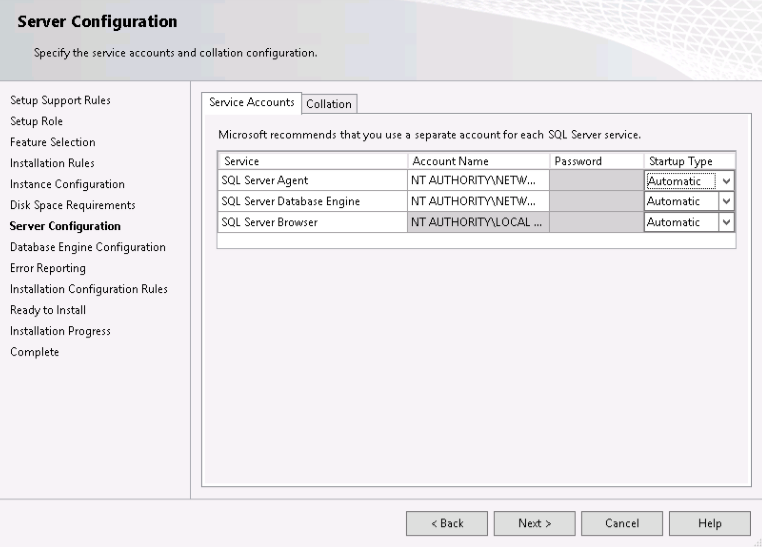
- Dla procesora bazy danych programu SQL Server określ konto ZARZĄDZANIE NT\USŁUGA SIECIOWA. Można też użyć lokalnego konta systemowego. Jeśli użytkownik planuje wykonywanie kopii zapasowych i przywracanie ich w zdalnych lokalizacjach, należy użyć konta użytkownika domeny. W przypadku ustawienia Startup Type (Typ uruchomienia) wybierz opcję Automatic (Automatyczny).
- Kliknij przycisk Dalej.
- W oknie Database Engine Configuration (Konfiguracja aparatu bazy danych) wybierz kartę Server Configuration (Konfiguracja serwera) i wykonaj następujące czynności:
- Wybierz uwierzytelnianie Mixed Mode (Tryb mieszany) i ustaw hasło konta SA. Domyślnym hasłem używanym podczas instalacji domyślnej w przypadku konta SA jest AutodeskVault@26200.
- Dodaj lokalne konto administratora (lub odpowiednie konto) jako administratora programu SQL Server. Tylko użytkownicy systemu Windows wprowadzeni w tym oknie dialogowym mają pełne prawa podczas logowania do serwera SQL. Wszystkie inne identyfikatory logowania do systemu Windows są traktowane jako konta gościa.
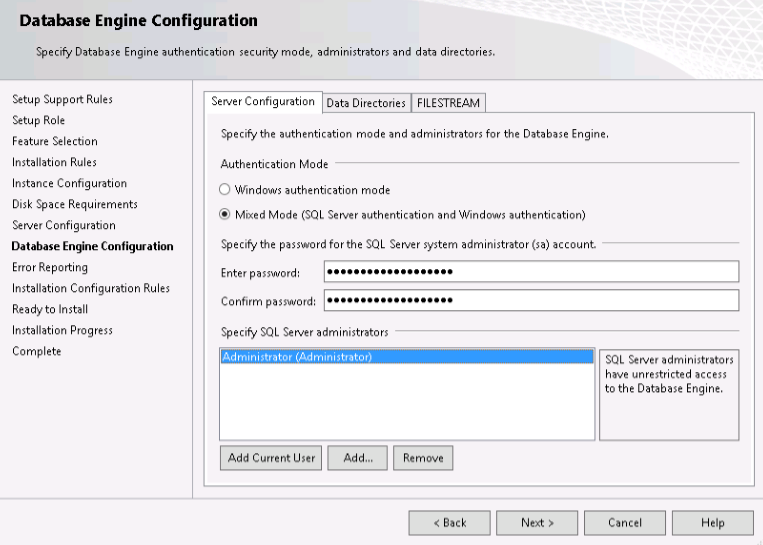
- Kliknij przycisk Dalej.
- Sprawdź wybrane opcje instalacji i kliknij przycisk Zainstaluj. Gdy instalator zakończy pracę, można go zamknąć.
- W razie potrzeby pobierz i zainstaluj odpowiednie dodatki Service Pack i poprawki z witryny internetowej firmy Microsoft.
Zmiana konfiguracji kont SQL
Jeśli użytkownik nie dysponuje zasadami haseł opartymi na domenach, to tę sekcję można pominąć. Jeśli w domenie skonfigurowano zasady haseł, należy użyć hasła zgodnego z tymi zasadami. Po ukończeniu instalacji zresetuj hasło sa do AutodeskVault@26200 i odznacz pole wyboru Enforce password policy (Wymuś zasady haseł). Jest również konieczne utworzenie konta logowania SQL o nazwie VaultSys.
Tworzenie nazwy logowania konta SQL
- Otwórz program Microsoft SQL Server Management Studio.
- Rozwiń folder Zabezpieczenia -> Nazwy logowania.
- Kliknij prawym przyciskiem myszy folder Logins (Identyfikatory logowania) i wybierz opcję New Login (Nowy identyfikator logowania).
- Wpisz ciąg VaultSys jako nazwę logowania.
- Wybierz opcję SQL Server Authentication (Uwierzytelnianie programu SQL Server).
- Wpisz ciąg SuperMan769400006! jak hasło.
- Odznacz pole wyboru Enforce password policy (Wymuszaj zasadę hasła).
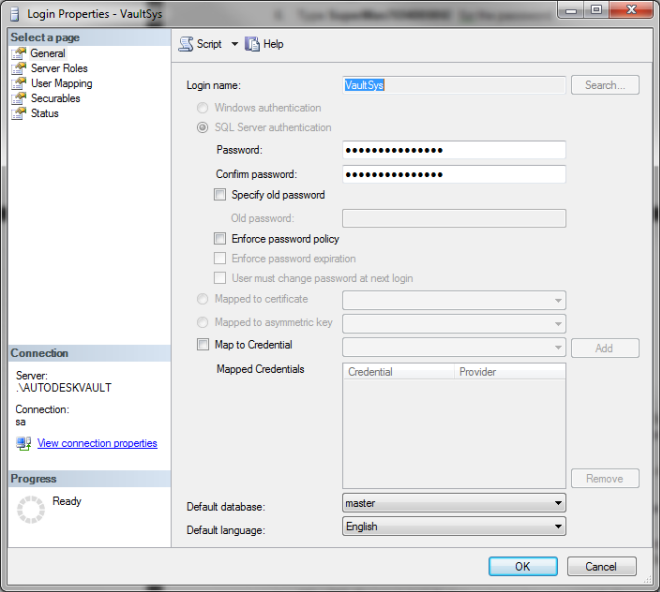
- Wybierz stronę Role serwera.
- Zaznacz pola wyboru obok następujących ról:
- dbcreator
- publiczny
- setupadmin
- Kliknij przycisk OK, aby utworzyć konto.
Włączanie wyszukiwania pełnotekstowego
Można włączyć możliwość wyszukiwania tekstowego podczas instalacji programu SQL Server 2019:
- Na karcie Installation Type (Typ instalacji) wybierz opcję Add features to an existing instance of SQL Server 2019 (Dodaj funkcje do istniejącego wystąpienia SQL Server 2019) i kliknij przycisk Next (Dalej).
- Na karcie Feature Selection (Wybór funkcji) wybierz opcję Full-text and Semantic Extractions for Search (Pełny tekst i ekstrakcje semantyczne dla wyszukiwania). Kliknij przycisk Next (Dalej).
Konfigurowanie programu Microsoft SQL Server pod kątem obsługi wielu lokalizacji (tylko program Vault Professional)
Jeśli w trakcie instalacji programu Autodesk Vault Server nie można znaleźć zainstalowanej wersji oprogramowania Microsoft SQL, zostanie zainstalowany program Microsoft SQL Server 2019 Express. Przed zainstalowaniem serwera Vault można zainstalować oprogramowanie Microsoft SQL 2019 Standard lub Enterprise Edition, aby nie było konieczne przeprowadzanie uaktualnienia w późniejszym czasie.
Konfiguracja zdalnej bazy danych SQL
Program Vault Professional umożliwia skonfigurowanie środowiska programu Vault tak, aby można było używać zdalnej bazy danych SQL. Taka baza danych znajduje się na dedykowanym serwerze, który może być używany w pojedynczej lokalizacji w celu zwiększenia wydajności. Można jej też użyć w replikowanym środowisku Vault z wieloma witrynami.
- Na komputerze, na którym jest zainstalowane oprogramowanie SQL, kliknij kolejno Start ► Programy ► Microsoft® SQL Server [rok] ► Configuration Tools (Narzędzia konfiguracji) ► SQL Server Configuration Manager (Menedżer konfiguracji programu SQL Server).
- W oknie dialogowym SQL Server Configuration Manager (Menedżer konfiguracji serwera SQL) rozwiń opcję SQL Server Network Configuration (Konfiguracja sieciowa serwera SQL), a następnie wybierz opcję Protocols for AUTODESKVAULT (Protokoły dla AUTODESKVAULT).
- Na liście protokołów kliknij prawym przyciskiem myszy TCP/IP, a następnie wybierz polecenie Włącz.
- Zamknij SQL Server Configuration Manager (Menedżera konfiguracji serwera SQL).
- W menu Start systemu Windows® wybierz polecenia Ustawienia ► Panel sterowania.
- W Panelu sterowania, dwukrotnie kliknij ikonę Narzędzia administracyjne.
- W oknie Narzędzia administracyjne, dwukrotnie kliknij ikonę Zarządzanie komputerem.
- W oknie dialogowym Zarządzanie komputerem rozwiń drzewo Usługi i aplikacje, a następnie wybierz Usługi.
- Odszukaj usługę serwera SQL (AUTODESKVAULT). Kliknij usługę prawym przyciskiem myszy, a następnie wybierz polecenie Uruchom ponownie.
- Odszukaj usługę SQL Server Browser. Kliknij usługę prawym przyciskiem myszy, a następnie wybierz Właściwości.
- W oknie dialogowym SQL Server Browser Properties (Local Computer) (Właściwości przeglądarki serwera SQL - komputer lokalny) zmień typ uruchamiania na Automatyczny, a następnie kliknij przycisk OK.
- Wybierz przeglądarkę serwera SQL, a następnie kliknij przycisk Uruchom.
Tworzenie udostępnionych folderów sieciowych
W środowisku wielu witryn jedna z nich może udostępniać wystąpienie bazy danych SQL AUTODESKVAULT. Pozostałe witryny uzyskują wtedy dostęp do wystąpienia SQL zdalnie. Można też skonfigurować środowisko tak, aby wszystkie witryny uzyskiwały dostęp zdalny do tego samego wystąpienia bazy danych SQL. Przed utworzeniem dodatkowych lokalizacji umożliwiających dostęp do wystąpienia SQL należy utworzyć udostępniony folder sieciowy.
Udostępniony folder sieciowy jest wymagany jako obszar przejściowy pomiędzy serwerem SQL a serwerem Autodesk Vault. Folder ten może znajdować się na dowolnym komputerze dostępnym zarówno dla serwera zarządzania danymi, jak i dla serwera SQL. Wymagane miejsce na dysku w przypadku udostępnionego folderu sieciowego jest równe całkowitej wielkości wszystkich plików bazy danych.
Jeżeli planujesz korzystać z replikacji, utwórz folder udostępniony na potrzeby replikacji bazy danych i jeszcze jeden na potrzeby replikacji magazynu plików. Nadaj im nazwy opisowe, np. UdzialReplikacji i UdzialWieluLokalizacji.
Nadaj następującym kontom użytkowników pełny dostęp do folderów udostępnionych:
- konto, na którym uruchomiony jest serwer programu Autodesk Vault;
- konto, na którym działa wystąpienie SQL;
- konto usługi SQL Server Agent.
- Wybierz położenie sieciowe i utwórz folder.
- Kliknij nowy folder prawym przyciskiem myszy i wybierz opcję Udostępnianie i zabezpieczenia.
- W oknie dialogowym Właściwości kliknij polecenie Udostępniaj ten folder.
- Podaj nazwę udostępnianego folderu.
- W polu Komentarz wpisz Udostępniony folder sieciowy dla programu Autodesk Vault.
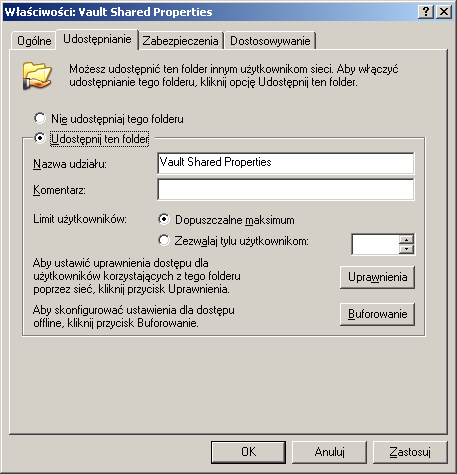
- Kliknij opcję Uprawnienia.
- W oknie dialogowym Uprawnienia kliknij przycisk Dodaj. Dodaj konto użytkownika, na którym jest uruchomiony serwer ADMS. Domyślnie konto to jest lokalnym kontem administratora na serwerze ADMS o nazwie Autodesk Vault.
- Dodaj konto użytkownika Windows, na którym uruchomiono usługę serwera SQL. Domyślnie jest to Usługa sieciowa.
- Obydwu kontom nadaj Pełną kontrolę.
- W oknie dialogowym Uprawnienia kliknij przycisk OK.
- W oknie dialogowym Właściwości kliknij przycisk OK.